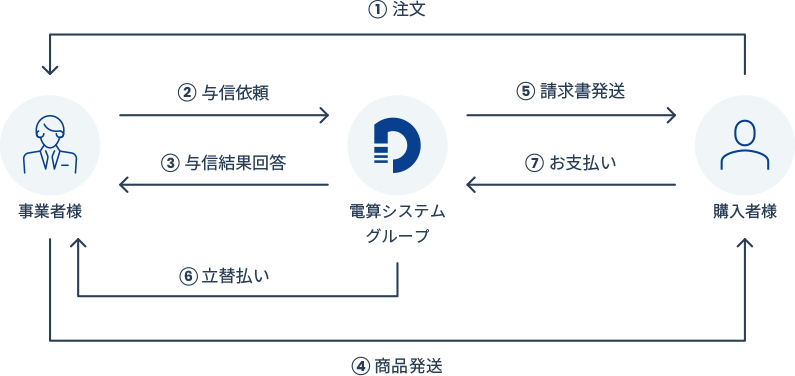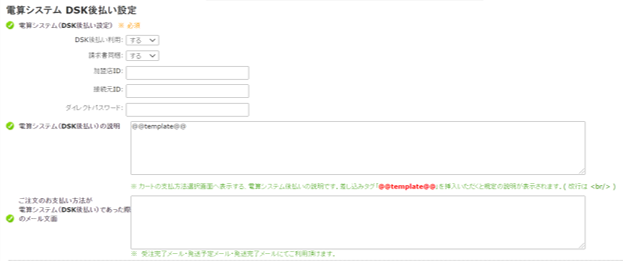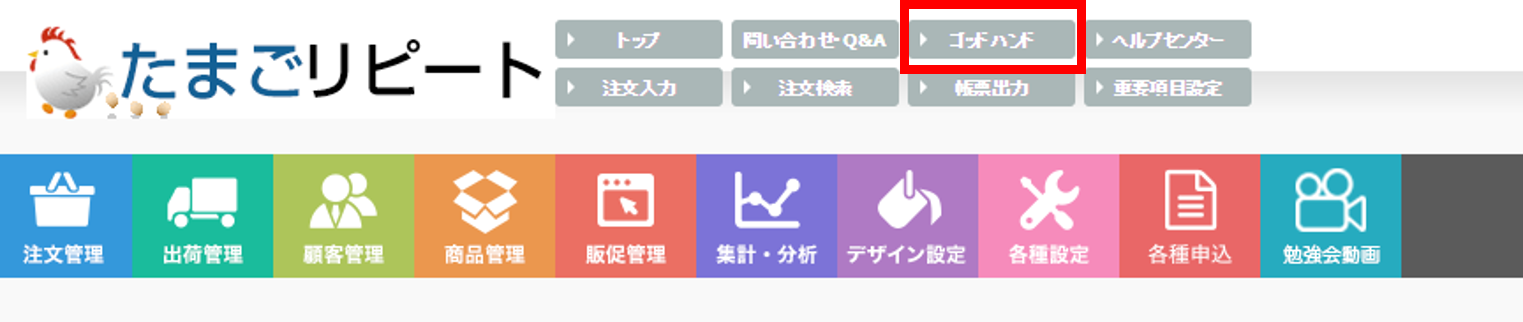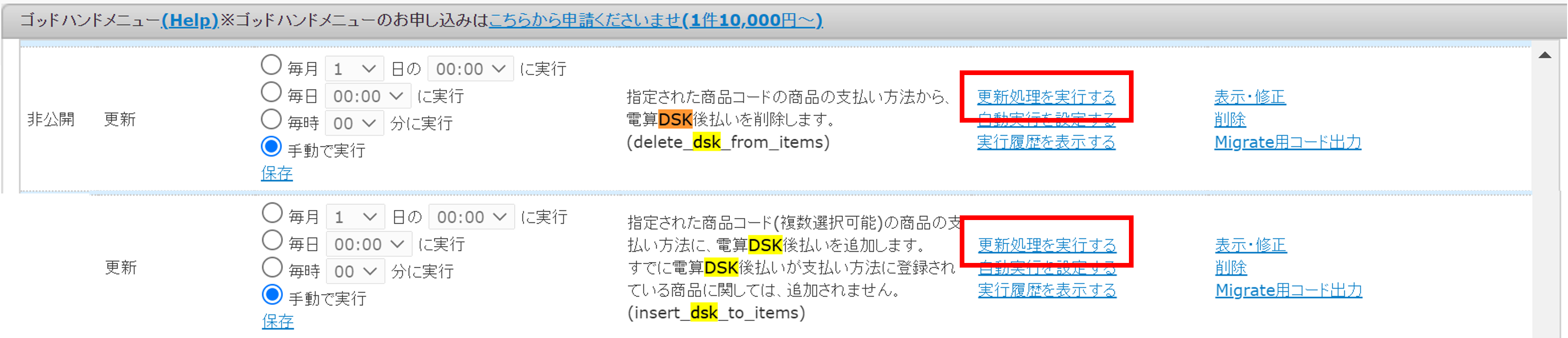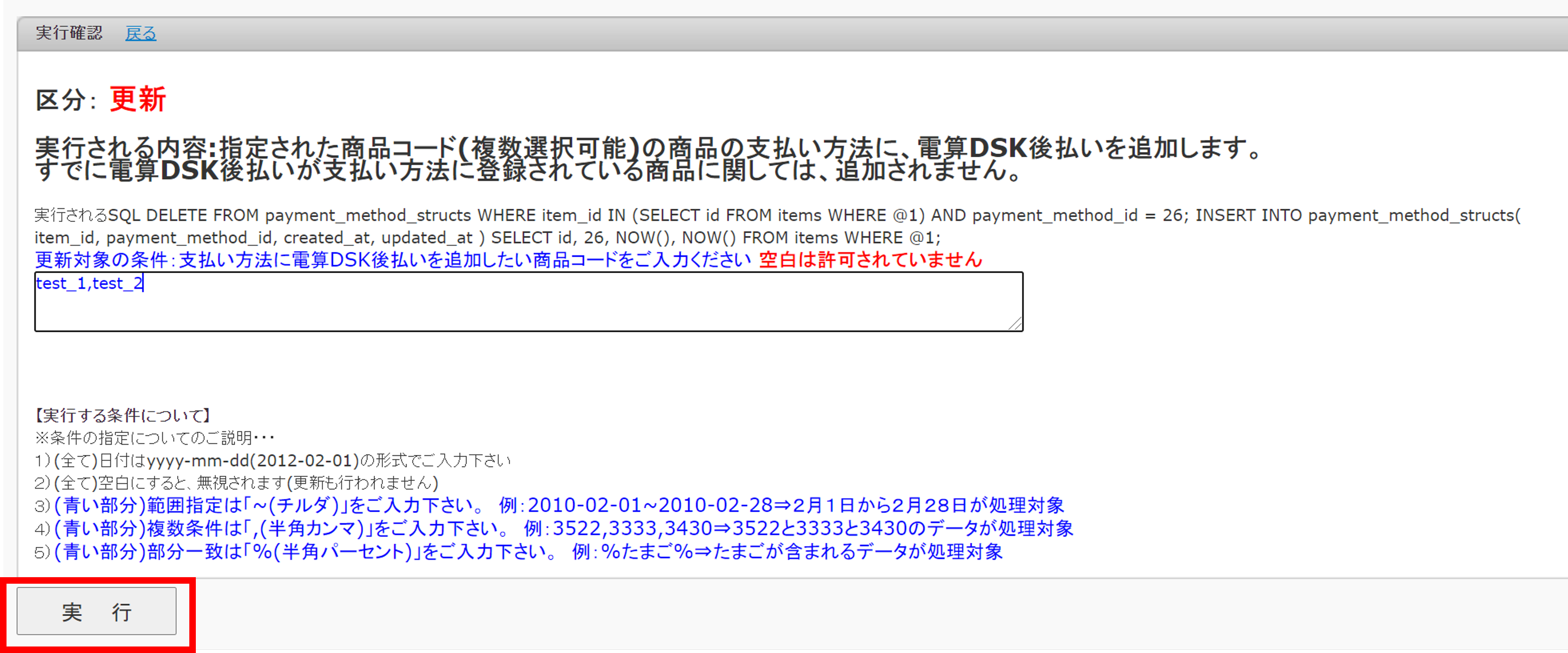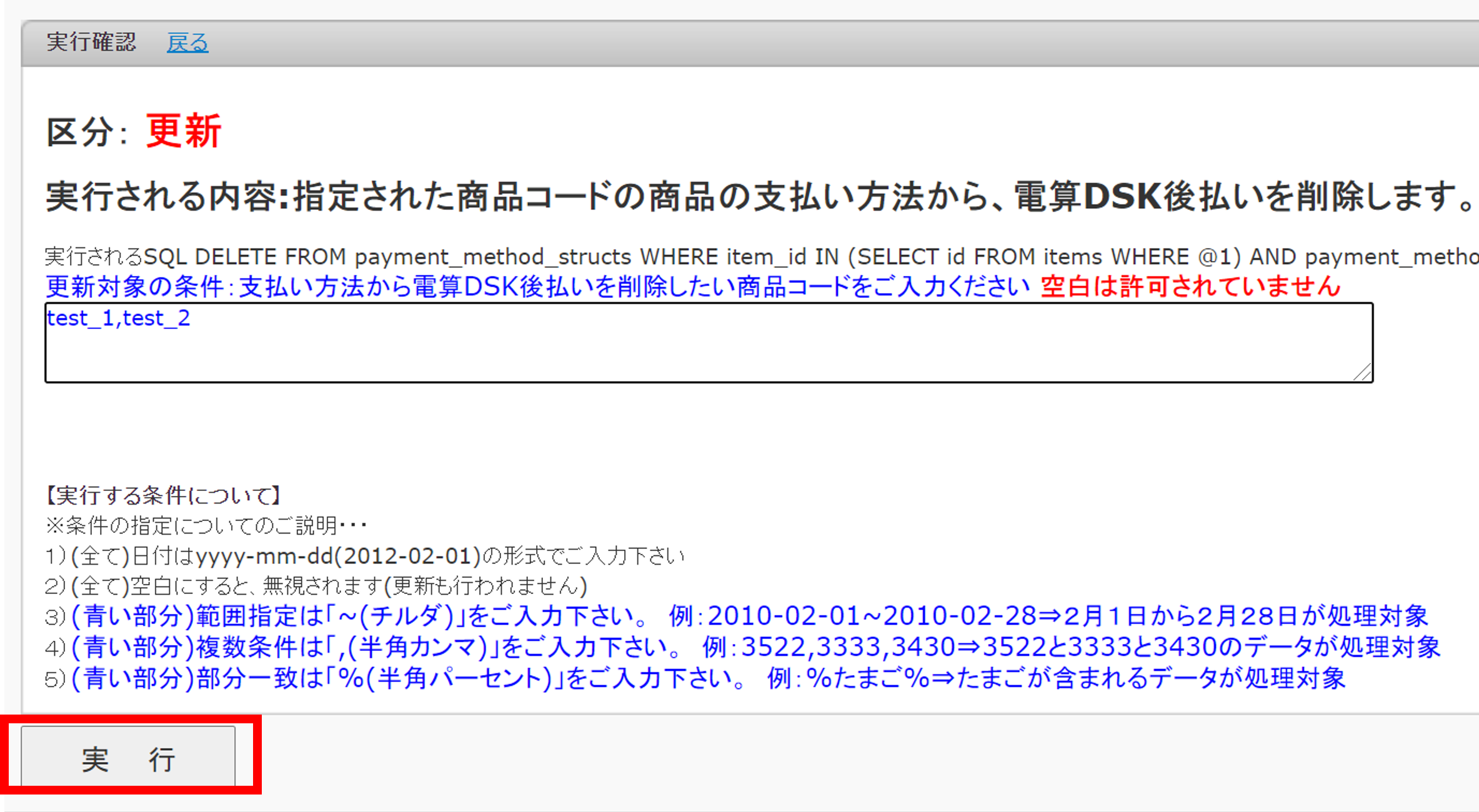メニューボタンをクリックすると表示が切り替わります
- 納品書レイアウト設定 >>詳細
- 会員ランク機能 >>詳細
- イーロジット物流システム連携 >>詳細
- アンケート機能 >>詳細
- レビュー機能 >>詳細
- 商品バリエーション設定 >>詳細
- 楽天(csv)取り込み機能 >>詳細
- Yahooショッピング取り込み機能 >>詳細
- ビッターズ取り込み機能 >>詳細
- 電脳卸取り込み機能 >>詳細
- 商品個数によるプレゼント機能 >>詳細
- スクロール360物流システム連携 >>詳細
- DSK後払い
- ゴッドハンド機能 >>詳細
- たまごLPフォーム >>詳細
- Ec-optim >>詳細
- 定期会員自動割引機能 >>詳細
- ギフト機能 >>詳細
- ペイパル決済 >>詳細
- 売れるD2Cつくーる取込み機能 >>詳細
- クラウドバックアップ オプション >>詳細
- 同梱検索機能 >>詳細
- CTI連携機能 >>詳細
- Amazon取り込み機能 >>詳細
- 離島アラート >>詳細
- スコア後払い機能 >>詳細
- 合計購入金額割引 >>詳細
- 楽天ペイ(オンライン決済) >>詳細
- 弥生販売用データ出力機能 >>詳細
- 代理店機能 >>詳細
- 定期購入売上予測機能 >>詳細
- チャットボット受注オプション Powered by qualva
- ベアメール >>詳細
- Amazon Pay(アマゾンペイ) >>詳細
DSK後払い
DSK後払いとは
「DSK後払い」とは、DSテクノロジーズ社が提供する後払いサービスです。
ご購入者様が商品を受け取った後に全国のコンビニ・ゆうちょ銀行・郵便局・
各種アプリ決済でお支払いいただけます。
■DSK後払いの流れ
たまごリピートで「DSK後払い」ご利用いただくと、
全ての作業(取引情報の登録、与信結果の受取り、配送伝票番号の登録)が自動で行われます。
DSK後払い「お申込み」から「設置」までの流れ
※DSK後払いの連携方法
DSK後払いをお申込みいただきますようお願い申し上げます。
初期費用:無料
月額費用:5,000円
申込後、DSテクノロジーズ様より契約に関する案内が届きますので、
ご対応をお願い致します。
DSテクノロジーズ様より審査が完了後、連携に必要な情報が
ショップ様宛にメールにて送付されます。
以下の情報はショップ様にて設定頂く必要がございますので、ご対応をお願い致します。
・加盟店ID
・接続元ID
・ダイレクトパスワード
■たまごリピートでの設定方法
①たまごリピート管理画面にログインいただき
【各種設定】 >【重要項目設定】>【配送・お支払い設定】の項目にございます
【電算システム DSK後払い設定】の必要項目のご設定をお願い致します。
<設定項目>
【電算システム DSK後払い設定】
・DSK後払い:利用する
・請求書同梱:契約に準じてご設定ください。
・加盟店ID
・接続元ID
・ダイレクトパスワード
②【商品管理】>【商品管理】より、DSK後払いを利用したい商品に対し
【商品情報を修正】を選択し、最下部にある「支払い方法」より「DSK後払い」にチェックを入れ
【商品情報を更新する】をご選択ください。
※お支払い方法の並び順は、重要項目設定>配送・お支払い設定 の最下部にある支払い方法の並び順に準じます。
※商品数が多くチェックを一括で入れたい場合、更新用のゴッドハンドをご用意しております。
管理画面上部の【ゴッドハンド】からご利用頂けます。
②-1.追加と削除の更新用ゴッドハンドのご利用方法
1.管理画面上部のゴッドハンドを選択します。
【ご留意事項】
初めてサイトでDSK後払いを実装される場合、また、実装再開される場合は、
DSK後払いが正しく動くかどうかのご利用可否(テスト購入)を行い、
動作確認をしていただきますようお願い申し上げます。
DSK後払いのステータス
DSK後払いを利用した場合、注文ステータス・定期配送ステータスとは別に
【DSK後払いステータス】が付与されます。
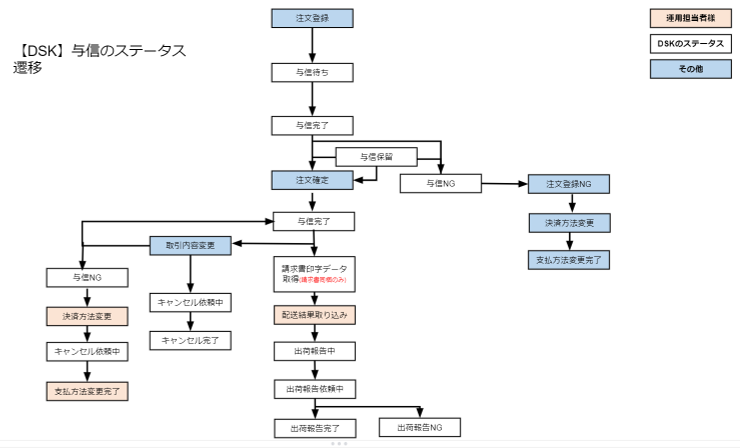
DSK【主要ステータス】の説明
与信完了
…DSKからの与信結果自動取得が完了た状態を表したステータスです。
与信保留
…DSKからの与信結果自動取得が完了し、何らかの理由で与信保留になってしまった状態を表したステータスです。
出荷報告完了
…出荷処理を行い、DSKへの自動出荷報告が完了した状態を表したステータスです。
キャンセル完了
...DSKからの与信結果自動取得が完了した後、キャンセル処理を行い、DSKへの取引自動キャンセルが完了した状態を表したステータスです。
あるいは、DSKにキャンセル処理を依頼した事を表すのもこのステータスになります。
関連説明